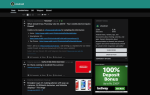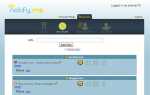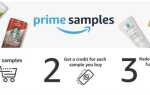Когда вы работаете в Интернете или с ним, вам часто приходится делать скриншоты или видеоролики о том, что вы делаете. Вам может потребоваться сделать копию веб-сайта для ваших документов, запечатлеть процесс для презентации или просто подготовить изображения для статьи, которую вы пишете. Вместо того, чтобы устанавливать еще один отличный инструмент, вы можете обрабатывать все ваши скриншоты и записи экрана в режиме онлайн.
Вот 3 различных сервиса захвата экрана онлайн — 2 для неподвижных изображений и один для записи вашего экрана.
1. Захват полной страницы
Девиз сайта — Снимок экрана на лету. Там не требуется регистрация.
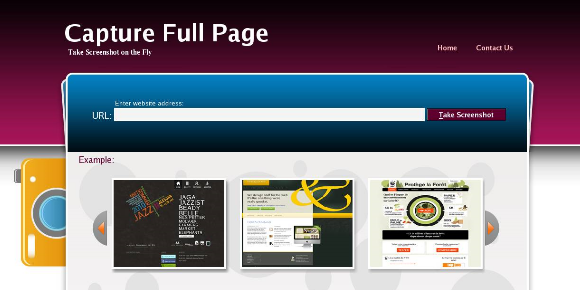
Приложение позволяет вам выбрать размер, размер и формат после того, как он захватил веб-сайт для вас. Поскольку снимок в полный размер делается до того, как вы сможете уменьшить его размер, процесс занимает немного больше времени. Как только это будет сделано, вы увидите скриншот слева и меню справа. Параметры для размеров: верхний или полноэкранный, размер может быть от полного до очень маленького, а доступные выходные форматы: JPEG (меньший размер файла) и PNG (лучшее качество). Нажав> Просмотр, вы получите предварительный просмотр в браузере и, выбрав> Загрузить, вы получите файл.
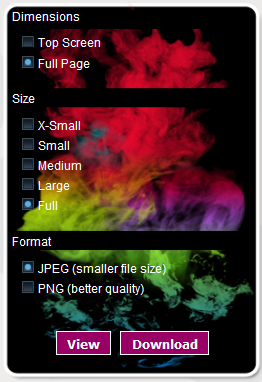
2. [НЕТ ДЛИННЫХ РАБОТ] Супер скриншот
Super Screenshot намного быстрее, чем Capture Full Page, хотя, по сути, работает так же, за исключением необычного макета.
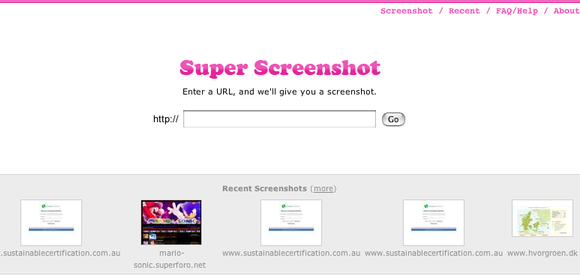
После захвата экрана вы можете выбрать размеры, размер и формат. Перед просмотром скриншота вы также можете обновить его.
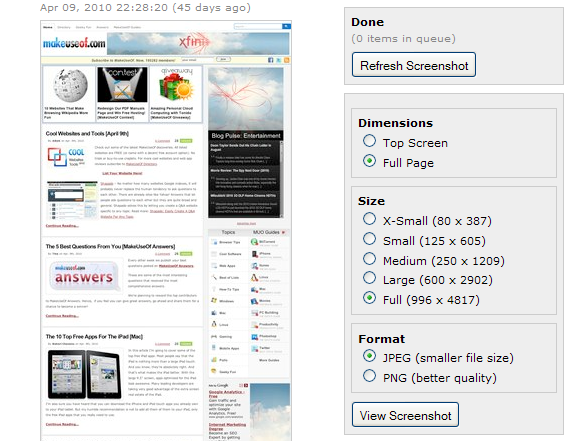
3. [НЕТ ДЛИННЫХ РАБОТ] ScreenToaster
ScreenToaster — это бесплатный онлайн-рекордер, который позволяет вам снимать видео о том, что происходит на вашем мониторе, независимо от вашей операционной системы. Совершенно очевидно, что этот инструмент идеально подходит для предварительно записанных скринкастов или обучающих программ. Чтобы использовать его, вы должны зарегистрироваться. Вам также необходимо включить Java для любого браузера, который вы собираетесь использовать.
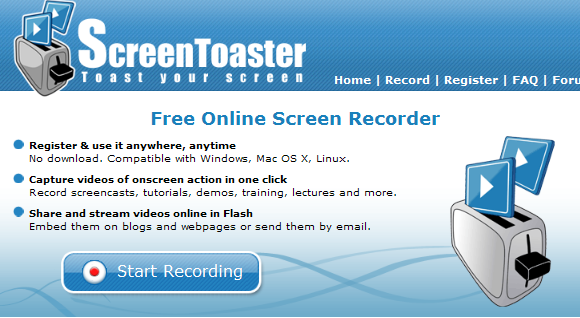
После того как вы вошли в систему, нажмите кнопку> Начать запись, и приложение запустится. Затем вы можете выбрать, какую часть экрана вы хотите захватить, а также записывать звук и веб-камеру. Когда вы решите сделать скриншот из небольшого фрагмента экрана, перетащите черный прямоугольник в нужное место. Нажмите> Запись, чтобы начать. Комбинация клавиш> [ALT] + [S] запускает и приостанавливает запись. Это полезно, когда сайт находится в фоновом режиме, так как вам нужно вывести его на передний план, чтобы остановить запись.
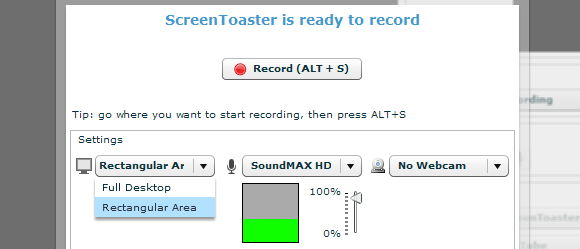
Вот отличный обзор YouTube от ScreenToaster от iComputerHacker:
Ранее мы уже рассматривали онлайн-сервисы для создания скриншотов и скриншотов:
- Screenpresso: Легкая альтернатива Цзин с расширенными настройками
Джессика
- Как создать скринкаст как профессионал с помощью этих 6 онлайн-инструментов
Джессика
Ищете больше, может быть, программное обеспечение Windows или альтернативу расширения браузера? Пожалуйста, посмотрите на эти статьи:
- Все, что вам нужно для создания потрясающих скриншотов
Энн
- 4 инструмента для создания скриншотов и скринкастов
Бен
- 4 классных расширения Firefox для захвата экрана
Абхиджит
- Поделитесь своими медиа и экранных сессий с Screencast
Бакари
- Как сделать легкий скриншот с Lightscreen Portable
Тимом
- Тщательный взгляд на CamStudio как эффективный инструмент для создания скринкастинга
Тимом
Какая ваша любимая стратегия для снятия скриншотов?
Изображение предоставлено: hugama